Cómo reducir el tiempo de vista previa de la miniatura de la barra de tareas en Windows 7/8/10
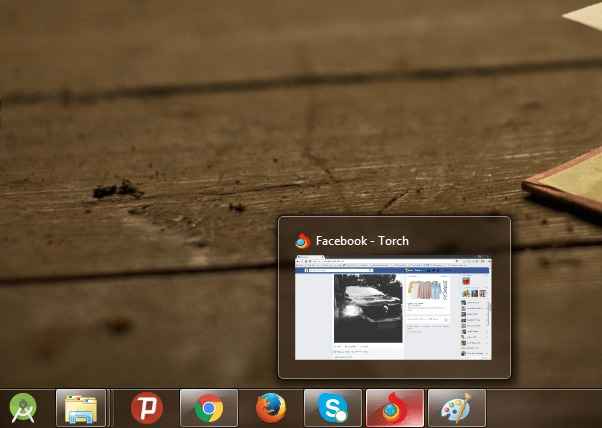
- 4845
- 731
- Sta. Enrique Santiago
Cómo reducir el tiempo de vista previa de la miniatura de la barra de tareas en Windows 7/8/10:- Digamos que ha abierto una aplicación en su Windows. En la barra de tareas, podrá ver una pestaña activa para esta aplicación abierta. Si pasa el mouse sobre esta pestaña, se le mostrará una vista previa de miniatura de esta aplicación. Pero por lo general, esta vista previa tarda 400 milisegundos en aparecer. Algunos usuarios pueden encontrar este tiempo de espera un poco molesto. Si desea que se le muestre la vista previa de miniatura en el momento en que se cierne sobre la aplicación abierta, está en el lugar correcto. Se considera que el valor óptimo del tiempo de retraso en miniatura es de 100 milisegundos. Siga los pasos a continuación para lograr este tiempo de retraso de vista previa de miniatura óptima.
PASO 1
- En primer lugar, necesitas abrir el Editor de registro ventana. Para eso, presione el Win+R llaves juntas. Esto abrirá el Correr caja de diálogo. Cuando lo haga, escriba regedit y presione la tecla ENTER.
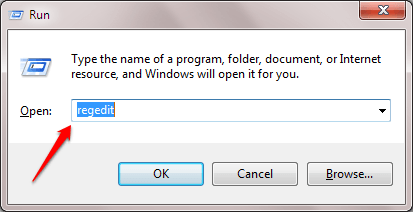
PASO 2
- Cuando el Editor de registro Se abre la ventana, debe navegar a la siguiente ruta:
HKEY_CURRENT_USER \ Software \ Microsoft \ Windows \ CurrentVersion \ Explorer \ Advanced
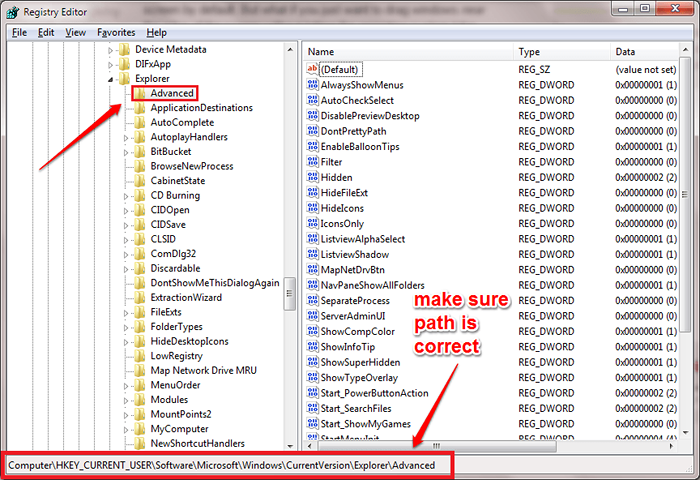
- Asegúrese de haber navegado a la ruta correcta como se muestra en la captura de pantalla.
PASO 3
- Una vez que navegue a la ruta especificada en el paso anterior, asegúrese de que el Avanzado La clave se resalta haciendo clic en ella. Podrás ver el Avanzado Contenido de Key en el panel de la ventana correcta. Como siguiente, haga clic derecho en cualquier lugar en el panel de la ventana derecha. En el menú contextual que aparece, haga clic en Nuevo Y luego en Valor dWord (32 bits).
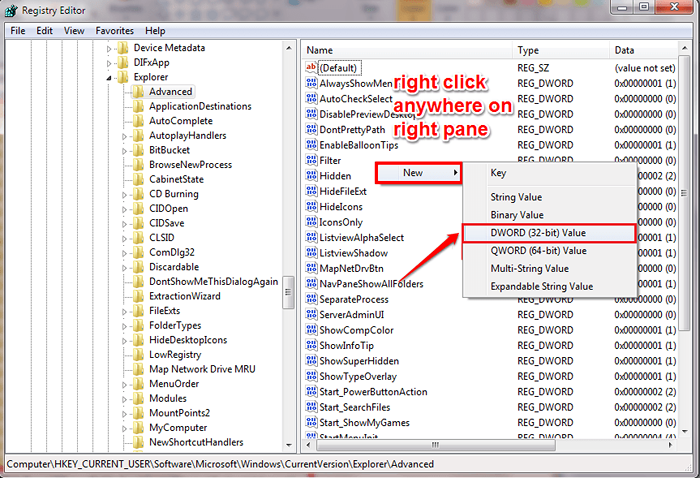
ETAPA 4
- Nombra el DWord recién creado como ExtendeduiHovertime.
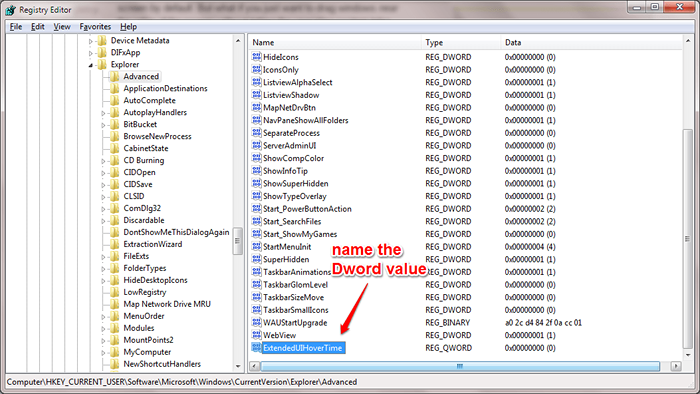
Paso 5
- Como siguiente, haga doble clic en el recién creado ExtendeduiHovertime Valor DWORD. En la ventana Editar, elija Decimal como Base e ingresar 100 como Datos de valor. Si desea extender el tiempo de vista previa, puede establecer un gran valor en el Datos de valor campo en lugar de 100. Una vez que hayas terminado, presione el DE ACUERDO botón. Eso es todo. Reinicie su sistema para que los cambios se hagan cargo.
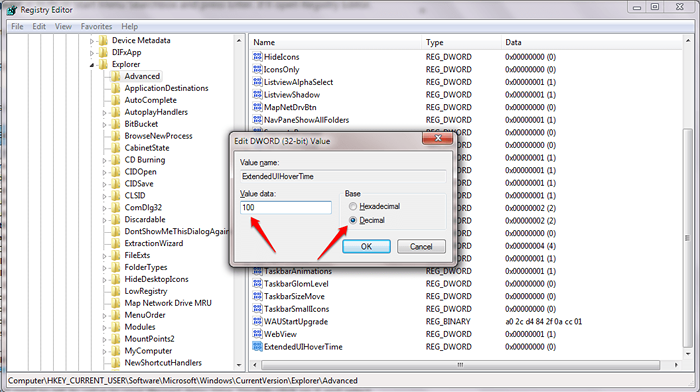
Si desea restaurar los valores predeterminados, simplemente elimine el ExtendeduiHovertime llave. Espero que hayas encontrado el artículo útil. Si tiene alguna duda sobre cualquiera de los pasos, no dude en dejar comentarios. estariamos felices de ayudar. Estén atentos para más trucos, consejos y hacks.
- « Cómo agregar archivos/ carpetas a diferentes ubicaciones en Google Drive sin copiar
- Cómo habilitar / deshabilitar Numlock en el inicio de Windows 10/11 »

